趋势网络版杀毒软件客户端安装使用说明-欢迎光临安徽农业大
- 格式:doc
- 大小:78.00 KB
- 文档页数:3

趋势防毒墙的安装说明趋势科技防毒墙网络版officescan 用于台式机和笔记本电脑的集中式管理防病毒和反间谍软件。
防毒墙网络版保护你的Windows NT/2000/XP/Server 2003 和Windows 95/ 98/Me 计算机免受病毒和恶意代码(包括文件型病毒、宏病毒以及恶意Java 小程序和Ac tiveX 控件)的侵扰。
一.安装步骤:1.选择相对应的操作系统,下载相应的趋势安装包程序;2.断开网络连接;3.由于不同杀毒软件之间存在冲突,在安装和使用前,请卸载其他杀毒软件程序、上网助手、即其他限制cookies 使用的软件和暂停防火墙软件;注意事项:确认卸载成功完成,卸载程序能够正常完成,一般情况下可以确认卸载工作是成功完成的,若卸载程序没有正常完成,需要手工删除其注册表键值和安装程序目录,然后重新启动操作系统。
4.双击该文件趋势安装包,等待安装结束;5.对所有磁盘进行扫描;二.安装过程中常见的问题:1.安装程序无法正常引导;安装程序已经运行但过了2分钟没有反应,我们判断该安装程序无法正常引导,排除办法:a) 重新引导系统,排除系统状态异常可能;b) 排除系统带毒影响软件安装可能;下载sysclean,引导系统进入安全模式,通过sysclean对系统进行扫毒,该过程较慢,一般会持续0.5-1个小时左右,建议扫毒过程中不要职守。
c) 通过以上排错仍然无法安装,建议重新安装操作系统;2.安装程序后重新上网发现系统变慢我们对慢的定义:趋势安装后在启动过程中,会出现系统较慢的情况,因为网络版防病毒软件在启动过程中会向网络中心服务器注册并更新配置过程,正常启动后,系统速度恢复正常。
•检查第三方防病毒软件是否卸载完全;•检查病毒日志,是否有无法清除的病毒;注意事项:在同一系统中部署多次防病毒软件后,系统出现异常的可能性非常大,如果用户以前部署过3次以上防病毒软件,建议重新安装操作系统。
3.无法完成评估的解决方式安全评估默认不需要安装评估客户端,但部分计算机安装有3721、等插件,使得通过Acti veX 控件的评估无法到达计算机,这部分计算计需下载手动评估客户端.安全周期为3天。

趋势防病毒软件使用指南(V1.1)更新时间(2009.12)一、趋势防病毒软件的安装 (3)1.1 防毒墙的安装 (3)1.2 策略强制代理PEAgent的安装 (3)二、趋势防病毒墙网络版使用说明 (4)2.1 手动扫描系统 (4)2.2 配置防毒墙选项: (5)2.2.1 配置手动扫描选项: (5)2.2.2 配置实时扫描选项: (7)2.2.3 配置预设扫描选项: (10)2.3 查看日志 (13)三、常见问题 (15)问题:如果我已安装了其他防病毒软件,有没有必要卸载? (15)问题:安装防病毒软件后,计算机就一定安全了么? (15)问题:退出或卸载趋势防病毒墙密码是什么? (15)问题:屏幕右下角任务栏上策略代理没有显示。
(15)问题:有些病毒查出来,却无法清除,该如何解决? (15)问题:我的计算机硬件配置很差,使用防毒墙8.0系统变得很慢。
(17)问题:间谍软件病毒码版本一直是9.99,如何处理? (17)问题:安装防毒墙客户端时提示错误信息“您的计算机上已经装有防毒墙网络版客户机程序”,然后安装结束。
(18)问题:病毒墙无法自动更新,即使手动点击“立即更新”病毒库也无法更新。
19问题:如何手动升级PEagent (19)问题:病毒墙、PEagent都已安装,系统还是提示要求安装趋势杀毒软件。
20一、趋势防病毒软件的安装趋势科技防病毒软件的安装分以下两步进行:1.1 防毒墙的安装注意事项:(1).安装前请卸载原有杀毒软件,否则防毒墙无法安装。
(2).请点击浏览器菜单【工具】-【Internet 选项】-【安全】-【自定义级别】-把【下载已签名的ActiveX控件】设置为【启用】。
(3).在线安装过程中如果出现下载工具(迅雷、快车等等)跳出下载提示窗口的,请选择取消;如果在网页上方出现提示安装TrendMicro ActiveX等控件,请选择允许。
4.趋势防病毒系统支持诺顿、Symantec、卡巴斯基杀毒软件,用户如果想保留的(建议安装趋势防毒墙),请直接跳过此步,进行步骤二操作。

趋势网络版杀毒软件客户端安装使用说明安装说明:1.卸载计算机内的其他杀毒软件,防止杀毒软件之间冲突,造成无法预期的计算机错误。
2.下载并保存对应操作系统版本的趋势杀毒客户端,地址3.双击运行所下载的安装文件进行安装,安装完成后,趋势杀毒软件会在开机后自动运行。
使用说明:1.运行趋势网络版杀毒软件趋势杀毒软件正确安装后会随计算机自动运行,同时在任务栏出现图标,并自动启动实时杀毒引擎,双击该图标可以查看最新病毒阻断情况,同时该图标还表示客户端处于连接状态,杀毒软件会自动升级病毒库和杀毒引擎。
2.配置趋势网络版杀毒软件右键单击任务栏上的图标,选择“防毒墙网络版控制台”进入趋势杀毒软件的主界面如图1,右键菜单的其他选项较少用到,这里不做详细介绍。
a)主界面主界面包括四个选项卡,分别为“手动扫描”、“手动扫描结果”、“防火墙”、“日志”。
在“手动扫描”中选择需要扫描的路径,单击“扫描”进行病毒扫描,扫描结果会在“手动扫描结果”中显示。
“防火墙”选项卡用于配置防火墙,默认启用防火墙功能和IDS检测功能,用户如需更改,可先选择相应网卡,然后单击“编辑”按钮,在对话框中修改防火墙策略。
“日志”选项卡主要用于对日志进行查看和删除操作。
b)相关设置在主页面上方有三个下拉菜单项,其中较常用的是“设置”项,包括手动扫描、实时扫描和预设扫描三项,可以分别配置不同方式的病毒查杀策略,均包括扫描文件类型、发现病毒后的处理办法等,如图2所示。
用户常用的几个选项说明如下:“要扫描的文件”中的IntelliScan文件类型是指由服务器端定义的常见病毒类型文件,默认情况下除实时扫描对IntelliScan的文件类型进行扫描外,手动和预设扫描均是对所有可以扫描文件进行扫描。
默认的“扫描处理措施”均为先清除病毒,清除失败后对中毒文件进行删除,选项ActiveAction是指按照趋势科技公司推荐的病毒处理办法处理。
“扫描设置”中的IntelliTrap是指趋势专用的启发式扫描方式,建议用户保持默认选中状态。
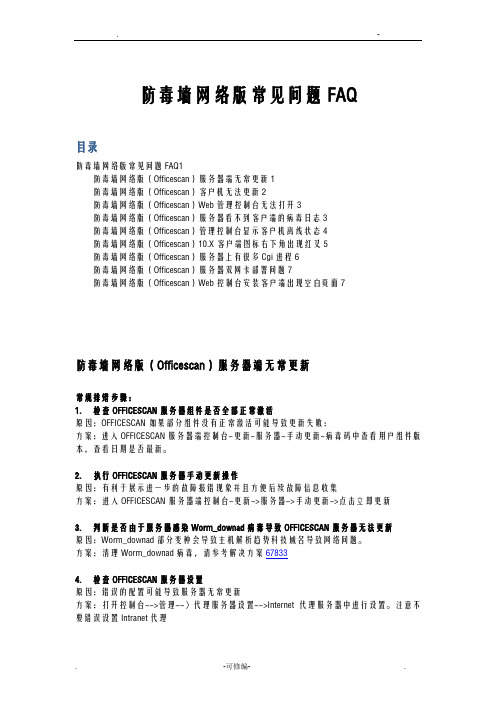
防毒墙网络版常见问题FAQ目录防毒墙网络版常见问题FAQ1防毒墙网络版(Officescan)服务器端无常更新1防毒墙网络版(Officescan)客户机无法更新2防毒墙网络版(Officescan)Web管理控制台无法打开3防毒墙网络版(Officescan)服务器看不到客户端的病毒日志3防毒墙网络版(Officescan)管理控制台显示客户机离线状态4防毒墙网络版(Officescan)10.X客户端图标右下角出现红叉5防毒墙网络版(Officescan)服务器上有很多Cgi进程6防毒墙网络版(Officescan)服务器双网卡部署问题7防毒墙网络版(Officescan)Web控制台安装客户端出现空白页面7防毒墙网络版(Officescan)服务器端无常更新常规排错步骤:1.检查OFFICESCAN服务器组件是否全部正常激活原因:OFFICESCAN如果部分组件没有正常激活可能导致更新失败:方案:进入OFFICESCAN服务器端控制台-更新-服务器-手动更新-病毒码中查看用户组件版本,查看日期是否最新。
2.执行OFFICESCAN服务器手动更新操作原因:有利于展示进一步的故障报错现象并且方便后续故障信息收集方案:进入OFFICESCAN服务器端控制台-更新->服务器->手动更新->点击立即更新3.判断是否由于服务器感染Worm_downad病毒导致OFFICESCAN服务器无法更新原因:Worm_downad部分变种会导致主机解析趋势科技域名导致网络问题。
方案:清理Worm_downad病毒,请参考解决方案678334.检查OFFICESCAN服务器设置原因:错误的配置可能导致服务器无常更新方案:打开控制台-->管理--〉代理服务器设置-->Internet 代理服务器中进行设置。
注意不要错误设置Intranet代理5.检查是否可以通过OFFICESCAN更新源下载Server.ini文件或Pattern组件原因:网络通讯故障可能导致OFFICESCAN服务器无法更新。

趋势防毒墙用户配置使用手册深圳市标驰电子有限公司目录一、控制台安装步骤: (3)二、控制台的配置: (16)1、扫描配置 (16)2、实时扫描设置 (19)3、预设扫描设置 (21)4、立即扫描设置 (23)5、取消病毒警报窗口弹出设置 (25)6、客户机权限和设置 (28)7、全局客户机设置 (32)8、Web信誉设置 (33)9、爆发阻止设置 (36)10、更新设置 (38)11、日志清除设置 (40)12、非活动客户机设置 (41)13、防火墙设置 (42)14、注册到TMCM (43)15、数据库备份 (44)三、客户端的安装方式: (45)1、使用客户端打包程序安装 (45)2、从officescan控制台安装 (45)趋势防毒墙安装过程一、控制台安装步骤:1.在服务器端双击执行安装程序,自解压完成后进入安装程序点击“下一步”2.进入产品许可证界面,选择接受许可协议条款后点击“下一步”3. 选择安装目标,Officescan支持远程安装一台或同时安装多台计算机,选择在此计算机上安装点击“下一步”4. 选择是否在安装前对服务器进行扫描,推荐在安装Officescan 服务器前进行扫描,选择完成后点击“下一步”5.扫描完成后/或不进行扫描进入资源评估页面,检测服务器安装需求的配置6.选择Officescan 服务器安装路径注意:由于Officescan10.0 服务器端需存放大量客户端信息以及病毒日志,病毒码等文件,建议将它安装在非系统盘路径下,以避免磁盘空间不足而引起的系统问题7. 代理服务器设置,如果您的服务器需要通过代理访问internet,请在此处设置代理服务器信息使得Officescan 10.0 服务器在安装完成后可以正常从趋势更新服务器获得最新病毒码以及更新程序,设置完成后点击下一步(如果不需要代理服务器访问网络,请直接点击下一步)8. 选择安装的Web 服务器,如果机器未安装IIS,Officescan 将帮您安装最新的ApacheWeb 服务器。
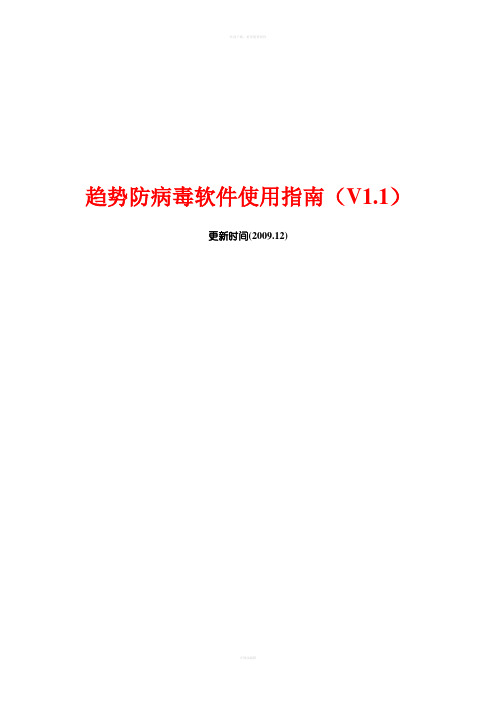
趋势防病毒软件使用指南(V1.1)更新时间(2009.12)一、趋势防病毒软件的安装 (3)1.1 防毒墙的安装 (3)1.2 策略强制代理PEAgent的安装 (3)二、趋势防病毒墙网络版使用说明42.1 手动扫描系统 (4)2.2 配置防毒墙选项: (5)2.2.1 配置手动扫描选项: (5)2.2.2 配置实时扫描选项: (7)2.2.3 配置预设扫描选项: (10)2.3 查看日志 (13)三、常见问题 (15)问题:如果我已安装了其他防病毒软件,有没有必要卸载? (15)问题:安装防病毒软件后,计算机就一定安全了么? (15)问题:退出或卸载趋势防病毒墙密码是什么? (15)问题:屏幕右下角任务栏上策略代理没有显示。
(15)问题:有些病毒查出来,却无法清除,该如何解决? (15)问题:我的计算机硬件配置很差,使用防毒墙8.0系统变得很慢。
(17)问题:间谍软件病毒码版本一直是9.99,如何处理? (17)问题:安装防毒墙客户端时提示错误信息“您的计算机上已经装有防毒墙网络版客户机程序”,然后安装结束。
(18)问题:病毒墙无法自动更新,即使手动点击“立即更新”病毒库也无法更新。
(19)问题:如何手动升级PEagent (19)问题:病毒墙、PEagent都已安装,系统还是提示要求安装趋势杀毒软件。
(20)一、趋势防病毒软件的安装趋势科技防病毒软件的安装分以下两步进行:1.1 防毒墙的安装注意事项:(1).安装前请卸载原有杀毒软件,否则防毒墙无法安装。
(2).请点击浏览器菜单【工具】-【Internet 选项】-【安全】-【自定义级别】-把【下载已签名的ActiveX控件】设置为【启用】。
(3).在线安装过程中如果出现下载工具(迅雷、快车等等)跳出下载提示窗口的,请选择取消;如果在网页上方出现提示安装TrendMicro ActiveX等控件,请选择允许。
4.趋势防病毒系统支持诺顿、Symantec、卡巴斯基杀毒软件,用户如果想保留的(建议安装趋势防毒墙),请直接跳过此步,进行步骤二操作。
趋势网络版杀毒软件客户端安装注意事项一安装前的注意事项
一、安装前的注意事项:
(1)安装前请先将本机上的其他杀毒软件卸载后重新启动机器(注意:其他杀毒软件包含软件防火墙)
(2)安装趋势客户端前,请确保客户机C盘至少有80M剩余空间。
图 1 :文件下载安全警报
(3)双击类似图2所示趋势安装包(注意:根据自身的操作系统进行选择,安装包的名字会是完全不一致的),出现图3所示窗口后,单击“运行”
图2:趋势安装包
图3:打开文件安全警告
电脑如立即无反应,请多等一会儿(5-10分钟),程序就会自动运行。
如程序还是无反应,请重新启动机器再试。
如仍然无法正常安装,请使用第二种方式(网页安装)
(4)安装启动后,在状态栏中出现图4,即完成安装。
图4:趋势客户端连接正常图标
(5)趋势在固定时间自动扫描。
安装趋势后在固定的时间,趋势服务器可能会对全部客户机进行远程预设扫描,这时会消耗部分客户机CPU资源,机器速度会变慢。
客户机有权自行关闭远程预设扫描。
关于安装趋势防毒软件的通知接省局通知,将对全市所有接入综合网和绿卡网的PC安装趋势防毒软件。
而原已经安装趋势的PC 需要将原来的趋势软件卸载并重新安装新的趋势客户端,安装说明见附件。
昭通邮政局设备维护组2006.7.3趋势防病毒系统安装步骤一、所有生产网内计算机只需安装OFFICESCAN趋势防病毒软件。
二、客户端的安装。
1、综合网内计算机PING通10.102.0.10就可安装。
绿卡网内计算机PING通10.253.11.63就可以安装。
2、卸载原来的趋势客户端程序。
卸载原来的趋势客户端程序时使用添加/删除程序内的选项进行卸载(如需要输入密码请输入ztzt)。
如果失败则手动进行卸载。
在卸载时注意备份注册表。
3、更改主机名。
例如:昭通镇雄汇检PC改为工作组为昭通,计算机名为zt(小写)镇雄汇检1(bs+县名或地区名+所属系统名简写+数字编号)。
有几台PC,数字依次增加。
以后生产网(包括绿卡和综合网)内所有WINDOWS计算机都以此命名规则进行命名。
安装有本地数据库或客户端的计算机(SQL、ORACLE)暂时不改名,等重新安装操作系统时再改。
如果已经改名的SQL数据库的机器会出现数据库无法启动的情况,暂时恢复数据库启动与解决办法参考<安装SQL数据库计算机改名解决办法>.doc。
目前接入综合网和绿卡网安装有SQL,和ORACLE的只有报刊系统,请请注意报刊系统的PC不用在更改计算机名。
4、综合网内计算机打开IE浏览器在地址栏输入HTTP://10.102.0.10/OFFICESCAN登录页面进行客户端的安装或者利用客户端综合网本地安装包进行安装。
绿卡网内计算机打开IE浏览器在地址栏输入HTTP://10.253.11.63:8080/OFFICESCAN登录页面进行客户端的安装或者利用客户端综合网本地安装包进行安装。
客户端安装尽量使用在线安装方式进行安装。
三、综合网和绿卡网本地安装包和手动卸载serprotect、officescan客户端办法如下:l Windows 2000 Pro / XP客户端手工卸载/ 解除安装适合平台Windows 2000Pro/XP停止服务/程序OfficeScanNT侦听服务(OfficeScanNT Listener)OfficeScaNTn实时扫描(OfficeScanNT RealTime Scan)OfficescaNTn个人防火墙(OfficescanNT personal firewall)删除注册表项目-HKEY_LOCAL_MACHINE\SOFTWARE\TrendMic ro -HKEY_LOCAL_MACHINE\SYSTEM\CurrentCont rolSet\Services\ntrtscan - HKEY_LOCAL_MACHINE\SYSTEM\CurrentCont rolSet\Services\TmFilter - HKEY_LOCAL_MACHINE\SYSTEM\CurrentCont rolSet\Services\tmlisten - HKEY_LOCAL_MACHINE\SYSTEM\CurrentCont rolSet \Services\VSApiNt 同时,查找HKEY_LOCAL_MACHINE\SYSTEM\CurrentCont rolSet00x\Services下ntrtscan、TmFilter、tmlisten、VSApiNT键值,将其删除- HKEY_LOCAL_MACHINE\SOFTWARE\Microsoft\ Windows\CurrentVersion\Run\ à查找OfficeScanNT Monitor字符串,将其删除- HKEY_LOCAL_MACHINE\SOFTWARE\Microsoft\ Windows\CurrentVersion\Uninstall\OfficeScanNT步骤 1.停止OfficeScan客户端的两个服务2.退出OfficeScan客户端3.删除注册表4.删除OfficeScan客户端安装目录及其所有文件,默认为:C:\Program Files\Trend Micro\OfficeScan Client目录5.从开始菜单中删除OfficeScan客户端程序组6.清空Windows临时目录内文件7.重启机器l Windows 95 / 98 / ME客户端手工卸载/解除安装适合平台Windows 95/98客户端停止服务/程序OfficeSca客户端程序删除注册表项目-HKEY_LOCAL_MACHINE \ Software \TrendMicro -HKEY_LOCAL_MACHINE \ SOFTWARE \ MICROSOFT \ WINDOWS \ CurrentVersion \ Run \ Trend OfficeScan Win95 - HKEY_LOCAL_MACHINE\Software\CLASSES\CL SID\{853EF640-C260-11d1-88FB-0080C859833B} (tmdshell.exe). -HKEY_LOCAL_MACHINE \ Software \ Microsoft \ Windows \ CurrentVersion \ Uninstall \OfficeScan 95文件及其他1.关闭OfficeScan客户端程序2.运行regedit.exe打开注册表,删除注册表项目3.从开始菜单中删除OfficeScan客户端程序组4.删除OfficeScan客户端安装目录及其所有文件,默认为:C:\Program Files\Trend Micro\OfficeScanClient目录5.删除Windows目录下如下文件ofcscan.ini officescan.ini officescanlocal.ini officescanwebdeployment.ini 6.清空Windows临时目录内文件7.重启系统。
关于趋势杀毒软件客户端的安装说明
一、卸载原杀毒软件
可以在添加/删除程序中卸载,或者是用卸载工具卸载原杀毒软件。
专杀工具可以不用删除(如360卫士、木马杀客等)。
现以第一种方法为例说明。
运行“开始→设置→控制面版→添加/删除程序”,运行后选中要卸载的杀毒软件程序,点击“更改/删除”,即可完成卸载。
如下图:
二、将https://:4343/officescan/设置为可信任站点
方法如下:
打开IE浏览器,选择菜单“工具/Internet选项”,选择“安全”选项,点击“受信任的站点”,点击“站点”按钮,在输入框中添加https://:4343/officescan/。
三、清除IE临时文件
打开IE浏览器,选择菜单“工具/Internet选项”,选择“常规”选项,在“Internet 临时文件”区,点击“删除cookies”和“删除文件”按钮,按提示操作。
四、安装趋势杀毒软件客户端
第一步:打开网页https://:4343/officescan/
这时会有安全警报提示,只需一直点击确定或是即可。
第二步:在打开的页面中间位置有一方框,提示“安装防毒墙网络版客户机”,点击“单击此处”进行安装。
如下图:
第三步:在弹开的页面中点击“立即安装”,接下来这期间系统会提示安装一些控件,这是安全的,只需按提示操作即可。
趋势科技产品安装标准程序Interscan Web Security Suite(UNIX) 1.x趋势科技技术支持部2004-2-10目 录1 IWSS的工作方式 (5)1.1IWSS如何工作? (5)1.2IWSS拓扑图: (5)1.3IWSS如何侦测病毒? (6)1.4IWSS在网络中安装的位置(拓扑结构) (7)1.4.1. HTTP Proxy方式安装拓扑 (7)1.4.2 ICAP模式安装拓扑 (8)1.4.3 FTP拓扑 (9)2.IWSS的安装 (11)2.1IWSS安装综述 (11)2.2安装前准备 (12)2.3系统需求 (13)2.4安装过程:请参照如下步骤安装IWSS (14)2.5如何激活IWSS? (18)3.基本配置和建议设定 (20)3.1登录IWSS (20)3.2S CANING AND B LOCKING设置 (22)3.2.1 Scan Action (22)3.2.2 Http Proxy Scan (23)3.2.3 Http Scan (25)3.2.4 Ftp Scan (27)3.2.5 Url block (31)3.3通知(N OTIFICATION) (31)3.4U PDATE (更新) (33)3.4.1 代理设置 (33)3.4.2 立即更新 (34)3.4.3 预设更新 (35)3.5其他设置 (36)3.5.1 性能设定 (Performance Setting) (36)3.5.2 目录设定 (38)3.5.3 密码设定 (38)3.5.4 产品许可 (39)3.6日志(LOGS) (40)3.6.1 病毒日志 (virus log) (40)3.6.2 URL Blocking log (41)3.6.3 Performance log (42)3.6.4 URl access log (43)3.6.4 Get log (44)3.6.5 Put log (44)3.6.5 Log Deletion (45)4.如何测试防毒功能是否生效? (46)4.1HTTP防毒功能测试示例 (46)4.2FTP防毒功能测试示例 (49)5.IWSS的解除安装 (53)6.IWSS与TMCM (55)7.FAQ? (58)8.趋势科技厂商资源 (60)公司企业的Web 网络流量逐日大幅增加,所以同时兼顾企业的HTTP 和FTP 病毒防护,并且维持网络畅通,是决定一套企业安全解决方案成功与否的关键。
趋势网络版杀毒软件客户端安装使用说明
安装说明:
1.卸载计算机内的其他杀毒软件,防止杀毒软件之间冲突,造成无法预期的计算机错误。
2.下载并保存对应操作系统版本的趋势杀毒客户端,地址
3.双击运行所下载的安装文件进行安装,安装完成后,趋势杀毒软件会在开机后自动运行。
使用说明:
1.运行趋势网络版杀毒软件
趋势杀毒软件正确安装后会随计算机自动运行,同时在任务栏出现图标,并自动启动实时杀毒引擎,双击该图标可以查看最
新病毒阻断情况,同时该图标还表示客户端处于连接状态,杀毒
软件会自动升级病毒库和杀毒引擎。
2.配置趋势网络版杀毒软件
右键单击任务栏上的图标,选择“防毒墙网络版控制台”进入趋势杀毒软件的主界面如图1,右键菜单的其他选项较少用到,这里不做详细介绍。
a)主界面
主界面包括四个选项卡,分别为“手动扫描”、“手动扫描结果”、“防火墙”、“日志”。
在“手动扫描”中选择需要扫描的路径,单击“扫描”进行病毒扫描,扫描结果会在“手动扫描结果”中显示。
“防火墙”选项卡用于配置防火墙,默认启用防火墙功能和IDS检测功能,用户如需更改,可先选择相应网卡,然后单击“编辑”按钮,在对话框中修改防火墙策略。
“日志”选项卡主要用于对日志进行查看和删除操作。
b)相关设置
在主页面上方有三个下拉菜单项,其中较常用的是“设置”项,包括手动扫描、实时扫描和预设扫描三项,可以分别配置不同方式的病毒查杀策略,均包括扫描文件类型、发现病毒后的处理办法等,如图2所示。
用户常用的几个选项说明如下:
“要扫描的文件”中的IntelliScan文件类型是指由服务器端定义的常见病毒类型文件,默认情况下除实时扫描对IntelliScan的文件类型进行扫描外,手动和预设扫描均是对所有可以扫描文件进行扫描。
默认的“扫描处理措施”均为先清除病毒,清除失败后对中毒文件进行删除,选项ActiveAction是指按照趋势科技公司推荐的病毒处理办法处理。
“扫描设置”中的IntelliTrap是指趋势专用的启发式扫描方式,建议用户保持默认选中状态。
对于某些特定的需要在杀毒时跳过扫描的文件,请单击“启用扫描例外”后的“编辑”按钮,可设置免扫描的文件夹和文件。
手动扫描、实时扫描和预设扫描中的选项,网络中心已经按照大部分用户的使用习惯进行了默认设置,一般情况无需更改,对于特殊用户也可以根据自己的使用习惯进行相应更改。